本页演示如何使用 dashboard.lkml 文件中的 LookML 信息中心参数添加和自定义 type: table 的 LookML 信息中心元素。

如需了解如何通过 Looker 界面构建表(旧版)图表,请参阅表(旧版)图表选项文档页面。
用法示例
## BASIC PARAMETERS
name: element_name
title: 'Element Title'
type: looker_table
height: N
width: N
top: N
left: N
row: N
col: N
refresh: N (seconds | minutes | hours | days)
note:
text: 'note text'
state: collapsed | expanded
display: above | below | hover
## QUERY PARAMETERS
model: model_name
explore: explore_name
dimensions: [view_name.field_name, view_name.field_name, …]
measures: [view_name.field_name, view_name.field_name, …]
sorts: [view_name.field_name asc | desc, view_name.field_name, …]
pivots: [view_name.field_name, view_name.field_name, …]
limit: N
column_limit: N
filters:
view_name.field_name: 'Looker filter expression' | 'filter value'
listen:
dashboard_filter_name: dimension_or_measure_name
query_timezone: 'specific timezone' | user_timezone
merged_queries:
- 'primary query definition'
- 'next source query definition'
join_fields:
- field_name: view_name.field_name
source_field_name: view_name.field_name
## PLOT PARAMETERS
table_theme: editable | white | gray | transparent | unstyled
total: true | false
row_total: right | left | false
show_row_numbers: true | false
hide_totals: true | false
hide_row_totals: true | false
hidden_fields: [view_name.field_name, view_name.field_name, …]
limit_displayed_rows: true | false
limit_displayed_rows_values:
show_hide: show | hide
first_last: first | last
num_rows: 'N'
## SERIES PARAMETERS
truncate_column_names: true | false
show_view_names: true | false
series_labels:
view_name.field_name: desired series label
## FORMATTING PARAMETERS
enable_conditional_formatting: true | false
conditional_formatting_include_totals: true | false
conditional_formatting_include_nulls: true | false
conditional_formatting:
{'desired conditional formatting'}
参数定义
| 参数名称 | 说明 | |
|---|---|---|
| 基本参数 | ||
name(适用于元素) |
创建元素 | |
title(适用于元素) |
更改元素名称向用户显示的方式 | |
type(适用于元素) |
确定要在元素中使用的可视化类型 | |
height(适用于元素) |
为 layout: tile 和 layout: static 信息中心定义了元素的高度(以 tile_size 为单位) |
|
width(适用于元素) |
以 layout: tile 和 layout: static 信息中心的形式以 tile_size 为单位定义元素的宽度 |
|
top |
以 layout: static 信息中心的 tile_size 为单位定义元素的自上至下位置。 |
|
left |
以 layout: static 信息中心的 tile_size 为单位定义元素的从左到右的位置 |
|
row |
以 layout: newspaper 信息中心行为单位定义元素从上到下的位置 |
|
col |
以 layout: newspaper 信息中心的列为单位定义元素的从左到右的位置 |
|
refresh(适用于元素) |
设置元素自动刷新的时间间隔 | |
note |
启动 LookML 部分以定义元素的备注。此参数包含子参数 text、state 和 display。 |
|
| 查询参数 | ||
model |
定义要用于元素查询的模型 | |
explore(适用于元素) |
定义要用于元素查询的探索 | |
dimensions |
定义要用于元素查询的维度 | |
measures |
定义要用于元素查询的措施 | |
sorts |
定义要用于元素查询的排序 | |
pivots |
定义应该用于透视元素查询的维度 | |
limit |
定义要用于元素查询的行数上限 | |
filters(适用于元素) |
定义针对元素的查询不能更改的过滤条件 | |
listen |
定义当元素创建 filters(针对信息中心)时,可以针对元素查询更改的过滤条件 |
|
query_timezone |
定义运行查询时应使用的时区 | |
merged_queries |
定义合并结果查询 | |
| 图表参数 | ||
table_theme |
对表格可视化图表应用五个表格着色选项之一 | |
total |
指定是否针对表格可视化图表显示列总计 | |
row_total |
指定是否针对表格可视化图表显示行总计数据 | |
show_row_numbers |
设置是否在每个表格行开头显示行号 | |
hide_totals |
设置表格是否显示列总计数据 | |
hide_row_totals |
设置表格是否显示行总计值 | |
hidden_fields |
指定要在查询中使用但在图表中隐藏的任何字段 | |
limit_displayed_rows |
根据行在结果中的位置在可视化图表中显示或隐藏行 | |
limit_displayed_rows_values |
指定要在可视化图表中显示或隐藏的行。此参数包含子参数 show_hide、first_last 和 num_rows。 |
|
| 系列参数 | ||
truncate_column_names |
使用省略号 (...) 缩短列标题 | |
show_view_names |
显示视图名称以及每个列标题的字段名称 | |
series_labels |
为可视化图表中的每个列指定自定义标签 | |
| 格式参数 | ||
enable_conditional_formatting |
设置为 true 可定义表可视化的颜色编码规则 |
|
conditional_formatting_include_totals |
指定颜色编码方案中是否包含总计 | |
conditional_formatting_include_nulls |
指定是否应将 null 值表示为 0 | |
conditional_formatting |
使用 conditional_formatting 及其子参数来定义用于对表可视化图表进行颜色编码的规则 |
|
基本参数
定义 LookML 信息中心元素时,您必须至少为 name 和 type 参数指定值。其他基本参数(例如 title、height 和 width)会影响元素在信息中心内的位置和外观。
name
本部分引用了信息中心元素中的
name参数。
name也可以用作信息中心过滤条件的一部分,如信息中心参数文档页面中所述。
每个 name 声明都会创建一个新的信息中心元素并为其命名。元素名称必须是唯一的。使用 layout: grid 信息中心时,elements 参数有时会引用名称。
- name: orders_by_date
title
本部分引用了信息中心元素中的
title参数。
title也可以用作信息中心的一部分,如信息中心参数文档页面中所述。
title也可以用作信息中心过滤条件的一部分,如信息中心参数文档页面中所述。
借助 title 参数,您可以更改元素名称向用户显示的方式。如果未指定,则标题默认为元素 name。
请参考下面的示例:
- name: sales_overview
title: '1) Sales Overview'
如果您使用的是这种格式,它将显示为1) 销售概览,而不是显示为销售概览。
type
本部分引用了信息中心元素中的
type参数。
type也可以用作信息中心过滤条件的一部分,如信息中心参数文档页面中所述。
type也可用作联接的一部分,如type(针对联接)参数文档页面所述。
type也可以用作维度的一部分,如维度、过滤条件和参数类型文档页面中所述。
type也可以用作测量量的一部分,如测量类型文档页面所述。
type 参数决定了要在元素中使用的可视化图表类型。
- name: element_name
type: text | looker_grid | table | single_value | looker_single_record |
looker_column | looker_bar | looker_scatter | looker_line | looker_area |
looker_pie | looker_donut_multiples | looker_funnel | looker_timeline |
looker_map | looker_google_map | looker_geo_coordinates | looker_geo_choropleth | looker_waterfall | looker_wordcloud | looker_boxplot
如需简要了解不同类型的 LookML 信息中心元素,请参阅 type(适用于 LookML 信息中心)文档页面。
height
本部分引用了信息中心元素中的
height参数。
height也可以用作信息中心行的一部分,如信息中心参数文档页面中所述。
对于具有 tile 或 static 布局的信息中心
height 参数用于为 layout: tile 和 layout: static 信息中心定义元素的高度,以 tile_size(以像素为单位定义)为单位。
例如,以下代码会指定 tile_size: 100 和 height: 4,从而使 orders_by_date 元素的高度为 400 像素。
- dashboard: sales_overview
tile_size: 100
...
elements:
- name: orders_by_date
height: 4
...
对于具有 newspaper 布局的信息中心
height 参数用于定义 layout: newspaper 信息中心的元素高度(以 row 为单位)。
报纸版式的信息中心的默认元素高度为 6 行(约为 300 像素)。对于 preferred viewer 参数设置为 dashboards-next 的信息中心,最小高度为 1 行。对于 preferred viewer 参数设置为 dashboards 的信息中心,最小高度为 2 行。
例如,以下代码将一个元素的高度设置为 12 行,或者设置为其他元素的高度的两倍:
- dashboard: sales_overview
layout: newspaper
...
elements:
- name: orders_by_date
height: 12
...
width
本部分引用了信息中心元素中的
width参数。
width也可以用作信息中心的一部分,如信息中心参数文档页面中所述。
width 形参定义了 layout: tile 和 layout: static 信息中心元素的宽度(以 tile_size 为单位)。
例如,以下代码会指定 tile_size: 100 和 width: 4,使 orders_by_date 元素的宽度为 400 像素。
- dashboard: sales_overview
tile_size: 100
...
elements:
- name: orders_by_date
width: 4
...
width 参数用于为 layout: newspaper 信息中心定义元素的宽度(以列为单位)。
采用报纸布局的信息中心默认为 24 列宽。
例如,以下代码将元素设为信息中心宽度的一半:
- dashboard: sales_overview
layout: newspaper
...
elements:
- name: orders_by_date
width: 12
...
top
top 参数用于定义 layout: static 信息中心元素的元素自上而下的位置(以 tile_size 为单位)。
例如,以下代码会指定 tile_size: 100 和 top: 4,将 orders_by_date 元素的顶部边缘设为位于信息中心顶部 400 像素处。
- dashboard: sales_overview
tile_size: 100
...
elements:
- name: orders_by_date
top: 4
...
left
left 参数用于为 layout: static 信息中心定义元素的从左到右位置(以 tile_size 为单位)。
例如,以下代码会指定 tile_size: 100 和 left: 4,将 orders_by_date 元素的左边缘距离信息中心左侧 400 像素。
- dashboard: sales_overview
tile_size: 100
...
elements:
- name: orders_by_date
left: 4
...
row
对于 layout: newspaper 信息中心,row 参数用于定义元素顶部边缘所在的行。
信息中心从信息中心顶部的第 0 行开始。采用报纸布局的信息中心的默认元素高度为 6 行,这意味着信息中心顶部的信息中心元素 (row: 0) 将默认占用 0-5 行。
每行的高度为 50 像素,这意味着 6 行的默认元素高度为 300 像素。
例如,以下代码假定要设置在元素第二行的元素,假设元素设置为默认高度:
- dashboard: sales_overview
layout: newspaper
...
elements:
- name: orders_by_date
row: 6
...
col
对于 layout: newspaper 信息中心,col 参数定义了元素左侧边缘所在的列。
信息中心分为 24 列。信息中心位于信息中心左侧的 0 列。采用报纸布局的信息中心的默认元素宽度为 8 列,这意味着信息中心左侧的信息中心元素 (col: 0) 将默认占用 0-7 列。
例如,以下代码将设置要设置在信息中心第三列的元素:
- dashboard: sales_overview
layout: newspaper
...
elements:
- name: orders_by_date
col: 16
...
refresh
本部分引用了信息中心元素中的
refresh参数。
refresh也可以用作信息中心的一部分,如信息中心参数文档页面中所述。
refresh 参数允许元素定期自动重新加载,从而检索新鲜数据。在经常显示信息中心的设置(例如在办公室电视上)上,此设置通常很有用。请注意,要使该参数生效,必须在浏览器窗口中打开该信息中心。此设置不会在后台运行,无法“预热”信息中心缓存。
刷新率可以是任意秒数、不带小数的秒、分钟、小时数或天数。例如:
- name: orders_by_date
refresh: 2 hours
设置较短的刷新间隔时,请务必谨慎小心。如果元素背后的查询是资源密集型查询,某些元素可能会让您的数据库产生超出预期的负载。
note
您可以向元素添加说明性备注,如下所示:
- name: element_name
note:
text: 'note text'
state: collapsed | expanded
display: above | below | hover
note 具有子参数 text、state 和 display。
text
text 子参数用于指定记事中显示的文本。文本可以进行本地化。
state
state 子参数用于确定如果备注过大,无法容纳在元素宽度内的任何一行,该备注是 collapsed 还是 expanded。如果您选择 collapsed,而记事过长,则相应备注会以可点击的省略号 (...) 结尾,以用于阅读完整的备注。
display
display 子参数决定了备注在元素中的显示位置。above 会将备注放在元素顶部,below 会将备注放在元素底部,而 hover 会要求用户将鼠标悬停在元素上才能看到备注。
查询参数
定义 LookML 信息中心元素时,您必须至少为 model 和 explore 查询参数指定值,并且必须使用 dimensions 参数或 measures 参数指定至少一个字段。您还可以使用下述其他查询参数来控制信息中心元素中数据的显示方式。
model
model 参数用于定义要用于元素查询的模型。如果未指定,则默认为信息中心所在的模型。
- name: orders_by_date
model: ecommerce
model 参数接受 LookML 常量。您可以在项目的清单文件中定义常量,然后使用语法 "@{constant_name}" 将该常量设置为 model 的值。使用常量可让您在一个位置定义模型的名称,如果您要更新多个信息中心元素使用的模型的名称,这尤其有用。
如需了解详情以及通过 LookML 信息中心使用常量的示例,请参阅 constant 参数文档页面。
explore
本部分引用了信息中心元素中的
explore参数。
explore也可以用作模型的一部分,如explore参数文档页面中所述。
explore也可以用作信息中心过滤条件的一部分,如信息中心参数文档页面中所述。
explore 参数定义了要用于元素查询的探索。
- name: orders_by_date
explore: order
explore 参数接受 LookML 常量。您可以在项目的清单文件中定义常量,然后使用语法 "@{constant_name}" 将该常量设置为 explore 的值。使用常量可让您在一个位置定义探索的名称,在更新多个信息中心元素使用的探索的名称时,这尤其有用。
如需了解详情以及通过 LookML 信息中心使用常量的示例,请参阅 constant 参数文档页面。
dimensions
dimensions 参数用于定义元素查询要使用的一个或多个维度。使用语法 view_name.dimension_name 指定维度。如果查询没有任何 dimensions,请勿添加。
## single dimension example
- name: orders_by_date
dimensions: order.order_date
## multiple dimension example
- name: orders_by_date
dimensions: [order.order_date, customer.name]
measures
measures 参数用于定义元素查询使用的一个或多个测量值。使用语法 view_name.measure_name 指定测量值。如果查询没有任何 measures,请勿添加。
## single measure example
- name: orders_by_date
measures: order.count
## multiple measure example
- name: orders_by_date
measures: [order.count, order_item.count]
sorts
sorts 形参定义了要用于元素查询的排序。系统会先列出主要排序,然后列出次要排序,以此类推。使用语法 view_name.field_name 指定维度或测量值。如果您想使用 Looker 的默认排序顺序,请勿添加 sorts。降序排序以 desc 为后缀;升序排序无需添加后缀。
## single sort example
- name: orders_by_date
sorts: order.order_date desc
## multiple sort example
- name: orders_by_date
sorts: [order.order_date desc, customer.name]
pivots
pivots 参数定义了应该为元素查询进行数据透视的维度。使用语法 view_name.dimension_name 指定维度。如果查询没有任何 pivots,请勿添加。
## single pivot example
- name: orders_by_date
pivots: customer.gender
## multiple pivot example
- name: orders_by_date
pivots: [customer.gender, customer.age_tier]
limit
limit 参数定义了应该用于元素查询的行数上限。该限制适用于应用任何数据透视之前的行数。
- name: orders_by_date
limit: 100
filters
本部分引用了信息中心元素中的
filters参数。
filters也可以用作信息中心的一部分,如信息中心参数文档页面中所述。
filters也可以用作测量量的一部分,如filters参数文档页面所述。
filters 参数定义了应为元素查询使用的不可更改的过滤条件。如果您希望用户可以在信息中心内更改过滤条件,则应使用 filters 信息中心信息中心设置这些过滤条件,然后使用 listen 将其应用于元素。
filters 的语法为:
- name: element_name
filters:
orders.created_date: 2020/01/10 for 3 days
orders.status: Shipped
# You can create multiple filter statements
每个过滤条件都可以接受 Looker 过滤条件表达式或值常量。您还可以在过滤条件表达式中使用 _localization 或 _user_attributes 液体变量来设置灵活的过滤条件值。
listen
信息中心可以使用过滤条件来更改信息中心元素背后的数据。这些设置通过使用filters 信息中心参数进行设置。为了使影响某个元素的过滤条件,必须使用 listen 参数将该元素设为该监听器的“监听”。
listen 的语法为:
- name: element_name
listen:
filter_name_goes_here: dimension or measure on which to apply
the filter using view_name.field_name syntax
# You can add more than one listen statement
例如,您可以创建一个名为 Date 的过滤条件,要求用户在界面中的过滤条件字段中输入日期。然后,您可以将用户输入的值应用到 orders_by_date 元素,如下所示:
- dashboard: sales_overview
...
filters:
- name: date
type: date_filter
elements:
- name: orders_by_date
listen:
date: order.order_date
...
构建 LookML 信息中心文档页面对这一概念进行了更详细的说明。
query_timezone
query_timezone 参数指定查询将运行的时区。时区选项显示在 timezone 的值文档页面上。如果您要使用查看者的时区运行查询,可以将该值指定为 user_timezone。
- name: orders_by_date
query_timezone: America/Los Angeles
- name: orders_by_customer
query_timezone: user_timezone
merged_queries
merged_queries 参数定义了如何从多个查询中合并结果。您可以在 merged_queries 参数下定义组件查询,并使用 join_fields 子参数来定义合并规则。
merged_queries 的语法为:
merged_queries:
- 'primary query definition'
- 'next source query definition'
join_fields:
- field_name: 'field from the source query using the view_name.field_name syntax'
source_field_name: 'joined field from the primary query using the
view_name.field_name syntax'
# more join_fields definitions as needed
- 'next source query definition'
join_fields:
- field_name: view_name.field_name
source_field_name: view_name.field_name
# more join_fields definitions as needed
# additional source queries and join_fields definitions as needed
在 merged_results 下定义的第一个查询是主查询,其他查询将合并到该查询中。
例如,通过联接股票代码、公司名称和 Twitter 用户名,您可以合并两个查询,以返回公司名称、公司 Twitter 用户名、IPO 年份、股票代码、员工数量和职位数的结果:
- name: merged_results_element
title: Merged Results Tile
merged_queries:
- model: market_research
explore: company_info
fields: [company.name, company.twitter_username, ipo.public_year, ipo.stock_symbol]
filters:
company.twitter_username: "-NULL"
ipo.valuation_amount: NOT NULL
sorts: [ipo.public_year desc]
- model: crunchbase
explore: companies
fields: [companies.name, ipo.stock_symbol, companies.twitter_username,
companies.number_of_employees, jobs.job_count]
filters:
companies.number_of_employees: NOT NULL
ipo.stock_symbol: "-NULL"
companies.twitter_username: "-NULL"
sorts: [jobs.job_count desc]
join_fields:
- field_name: ipo.stock_symbol
source_field_name: ipo.stock_symbol
- field_name: companies.name
source_field_name: company.name
- field_name: companies.twitter_username
source_field_name: company.twitter_username
数据结果的格式如下所示:
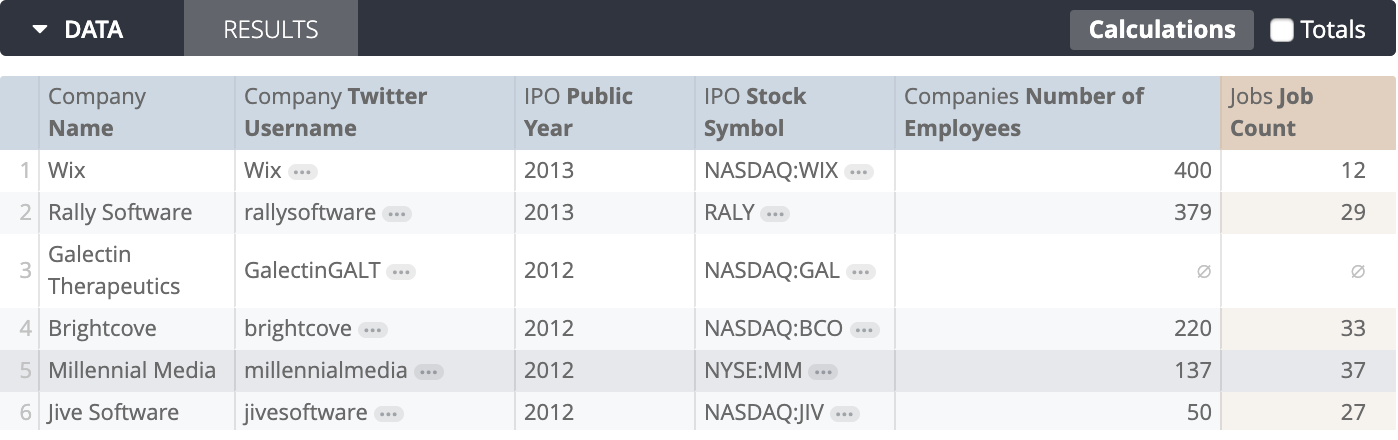
然后,您可以应用元素参数,根据需要设置可视化图表的样式。
绘制参数
以下参数对应于表格(旧版)图表可视化编辑器的图表部分中的选项。
table_theme
使用 table_theme 参数可将以下某个表着色选项应用于表元素:
editable:该表采用蓝色尺寸、橙色测量值和绿色表格计算。white:表格标题为白色,数据行在白色和灰色交替显示,文本为黑色。gray:表格标题为灰色,数据行在白色和浅灰色之间切换,文本为深灰色。transparent:表格标题完全透明,数据行在完全透明和半透明灰色交替显示,而文本颜色则根据所显示的背景颜色从自身调整为黑色到白色。使用自定义嵌入信息中心时,将table_theme设置为transparent会很有用,以便通过可视化图表显示图块背景颜色。unstyled:表格标题和数据行为白色,文本为黑色。
table_theme: editable | white | gray | transparent | unstyled
total
total 参数设置表格底部是否显示总计行。如需了解详情,请参阅显示总计。
total: true | false
## default value: false
row_total
row_total 参数设置表格的右侧或左侧是否显示总计列。仅当存在转轴时才有效。如需了解详情,请参阅显示总计。
row_total: right | left | false
## default value: false
show_row_numbers
show_row_numbers 参数用于设置是否在每个表格行的开头显示行号。
show_row_numbers: true | false
hide_totals
如果您的“探索”包含列总计值,hide_totals 会设置可视化图表是否显示总计值。
hide_totals: true | false
hide_row_totals
如果您的“探索”中包含行总计数据,hide_row_totals 会设置是否在可视化图表中显示行总计数据。
hide_row_totals: true | false
hidden_fields
hidden_fields 参数用于指明在查询中使用哪些字段(如有),但隐藏在图表中。所有隐藏字段都会显示在“探索”的数据表格部分。
hidden_fields: [inventory_items.count, distribution_centers.id]
limit_displayed_rows
借助 limit_displayed_rows 参数,您可以根据可视化图表在结果中的位置在可视化图表中显示或隐藏行。例如,如果您的可视化图表显示 7 天的滚动平均值,您可能希望隐藏前 6 行。通过将其设置为 true,您可以使用 limit_displays_rows_values 参数及其子参数,在可视化图表中指定对其应用的值和位置。
limit_displayed_rows: true
limit_displayed_rows_values:
show_hide: hide | show
first_last: first | last
num_rows: '10'
limit_displayed_rows_values
使用 limit_displayed_rows_values 参数及其子参数 show_hide、first_last 和 num_rows 以及 limit_displayed_rows 来指定在可视化图表中显示或隐藏的行。如需查看示例用法,请参阅上文中的 limit_displayed_rows。
show_hide
show_hide 子参数可设置是否在可视化图表中隐藏某些行。将 show_hide 设置为 show 即可在可视化图表中仅显示数量有限的行,而将 show_hide 设置为 hide 可在可视化图表中排除某些行。
first_last
first_last 子参数设置要隐藏还是要显示的行是结果集中的第一行还是最后一行。将 first_last 设置为 first 可显示或隐藏前几行,而将 first_last 设置为 last 可显示或隐藏最后一行。
num_rows
num_rows 子参数用于设置要隐藏或显示的行数。例如,num_rows: '10' 将在可视化图表中显示或隐藏结果集的前 10 行或后 10 行。
系列参数
以下参数对应于表格(旧版)图表可视化编辑器的系列部分中的选项。
truncate_column_names
truncate_column_names 参数用于设置是否应使用省略号 (...) 来缩短列标题。
truncate_column_names: true | false
show_view_names
show_view_names 参数决定了图表名称中是否显示视图名称,例如轴名称和列名称。
show_view_names: true | false
## default value: true
series_labels
使用 name: label 对,根据系列名称设置一个或多个系列的标签。
对于透视图表,系列名称是数据透视表名称。
series_labels:
'Yes': iOS Users
'No': Android Users
对于包含多个测量值的图表,系列名称是测量字段名称。
series_labels:
inventory_items.count: Inventory
orders.count: Orders
格式参数
以下参数对应于表格(旧版)图表可视化编辑器的格式设置部分中的选项。
enable_conditional_formatting
通过将 enable_conditional_formatting 设置为 true,您可以定义规则,为表格的可视化结果设置颜色代码:可以缩放,也可以指定感兴趣的值。
enable_conditional_formatting: true | false
conditional_formatting_include_totals
如果 enable_conditional_formatting 设置为 true,则 conditional_formatting_include_totals 会指定颜色编码方案中是否包含总计。
conditional_formatting_include_totals: true | false
conditional_formatting_include_nulls
如果 enable_conditional_formatting 设置为 true,conditional_formatting_include_nulls 会指定是否应该将 null 值表示为零。
conditional_formatting_include_nulls: true | false
conditional_formatting
将 enable_conditional_formatting 设置为 true 时,使用 conditional_formatting 参数定义用于对表可视化图表进行颜色编码的规则。对于每条条件格式规则,您可以使用以下参数指定设置:
以下是条件格式规则的示例:
conditional_formatting: [{type: less than, value: 20, background_color: "#9fdee0",
font_color: "#b15928", bold: true, italic: false, strikethrough: false,
fields: [order_items.count], color_application: {collection_id: my-custom-colors,
palette_id: my-custom-colors-sequential-0}}]
type
type 参数用于指定是为缩放比例值设置颜色值,还是根据逻辑条件着色。
如果您要在颜色标度上使用颜色编码值,则可以将 type 设置为 along a scale...。
如果您根据逻辑条件对颜色值进行编码,则可以为 type 指定以下值之一,并为 value 指定值:
equal to:规则适用于等于value指定的值。not equal to:规则适用于不等于value指定数量的值。greater than:规则适用于大于value指定数量的值。less than:规则适用于小于value指定数量的值。between:该规则适用于为value指定的两个数字之间的值。not between:该规则适用于为value指定的两个数字以外的值。'null':此规则仅适用于 null 值。not null:此规则仅适用于非 null 值。
type: along a scale... | equal to | not equal to | less than | between | not between | 'null' | not null
value
如果您根据 'null' 或 not null 以外的逻辑条件对颜色值进行编码,请指定要应用规则的值。value 形参接受一个数字,当 type 设置为 between 或 not between 时,则是两个数字。
value: N | [N, N]
background_color
如果您的颜色编码基于逻辑条件(type 设置为 along a scale... 以外的任何值),请使用 background_color 参数为规则适用的值指定背景颜色。
background_color: "#49cec1"
font_color
如果您的颜色编码基于逻辑条件(type 设置为 along a scale... 以外的任何值),请使用 font_color 参数为规则适用的值指定字体颜色。
font_color: "#1f3e5a"
color_application
color_application 参数及其子参数 collection_id、palette_id 和 options 可用于将特定颜色集合和调色板应用于条件格式规则。
您可按集合 ID 和调色板 ID(如果有)向 LookML 信息中心添加颜色。您还可以使用界面找到所需颜色并生成 LookML 以将其添加到信息中心。前往一项用户定义的内容(例如 Look、数字面板或探索),并使用界面将所需颜色应用于相应内容的视觉效果。完成此操作后,您就可以按照获取信息中心 LookML 的步骤,复制生成的 LookML 并将其粘贴到 color_application 部分。如需简要了解 Looker 的预定义颜色集合,请参阅颜色集合文档页面。
将 type 设置为 along a scale... 时,可以使用 options 子参数。它具有以下子参数:
steps:此参数用于限制根据指定值使用的颜色数量,并将数据划分为该组数。如果不使用此参数,数据将根据覆盖整个调色板的渐变色着色。接受2到100的值。mirror:设为true时,对于已定义中心点的任意一侧的等值,此参数会在调色板的任一侧应用相同的颜色偏移。它接受true或false。constraints:此参数用于设置条件格式所适用的数据范围,并设置用于调色板应用的中心点。它接受以下语法:constraints: {min: {type: number, value: 3}, max: {type: percentile, value: 99}, mid: {type: average}}reverse:此参数用于确定在颜色应用期间是否反转调色板。它接受true或false。
bold
在根据逻辑条件进行颜色编码时,请设置是否加粗应用规则的值。
bold: true | false
italic
根据逻辑条件进行颜色编码时,请设置是否要为规则应用的值采用斜体格式。
italic: true | false
strikethrough
根据逻辑条件进行颜色编码时,请设置是否为您的规则的值添加删除线格式。
strikethrough: true | false
fields
指定规则应该应用到的字段。默认情况下,规则会应用于所有数字字段。
fields: [ view_name.field_name ]
